Cara Memeriksa dan Memperbarui Versi PHP WordPress Anda dengan Mudah
Diterbitkan: 2024-12-10Ingin tahu cara mengecek dan mengupdate versi PHP di WordPress dengan mudah? Merupakan keputusan bijak untuk mengamankan situs Anda dan memastikan kinerja. PHP adalah tulang punggung WordPress; ini adalah bahasa yang digunakan untuk membuat WordPress.
Berkat PHP, WordPress memungkinkan Anda membuat situs web canggih dengan fitur kompleks tanpa mengetahui cara membuat kode. Misalnya, PHP mendukung elemen dinamis seperti formulir kontak atau fungsi e-niaga.
Inilah yang akan Anda pelajari di artikel ini:
- Cara cepat memeriksa versi PHP yang sedang digunakan situs Anda.
- Cara memperbarui PHP dalam beberapa langkah.
- Pentingnya menggunakan versi PHP yang up-to-date.
- Cara mengoptimalkan kode Anda (CSS dan JavaScript) untuk lebih meningkatkan kinerja.
Mengapa Memperbarui Versi PHP WordPress Anda Penting
PHP telah berkembang pesat sejak pertama kali dibuat pada tahun 1990an, dan jika Anda membandingkan versi pertama, PHP 1.0, dengan PHP 8.3 (versi terbaru), ini menunjukkan seberapa banyak bahasa tersebut telah berkembang berdasarkan tiga poin utama tersebut:
- Performa lebih cepat. Versi PHP yang lebih baru membuat situs Anda memuat lebih cepat.
- Fitur yang lebih baik dan perbaikan bug untuk memastikan kompatibilitas dengan fungsi dan plugin WordPress terbaru.
- Pembaruan keamanan yang lebih kuat.
| Versi PHP manakah yang harus Anda gunakan di WordPress? Saat menulis artikel ini (Desember 2024), WordPress merekomendasikan penggunaan setidaknya versi PHP 7.4 untuk memastikan performa, keamanan, dan kompatibilitas tinggi. |
Mari kita bahas setiap manfaatnya dengan cepat.
1. Versi PHP Terbaru Memberikan Kinerja Lebih Cepat
Versi PHP terbaru dikembangkan dengan mempertimbangkan efisiensi untuk membuat situs WordPress Anda memuat lebih cepat. Jadi, jika Anda menggunakan versi PHP yang direkomendasikan WordPress (saat ini 7.4 atau lebih tinggi), situs Anda akan memberikan kinerja unggul dan menguntungkan semua pengunjung. Singkatnya, kode yang lebih cepat adalah titik awal yang baik untuk situs yang lebih cepat!
Melampaui PHP dan Mengoptimalkan Seluruh Kode Anda di WordPress
Menjalankan versi PHP terkini sangat baik untuk kinerja, tetapi WordPress tidak hanya “terbuat” dari PHP. Ini juga menggunakan CSS dan JavaScript, dan kami menyarankan untuk mengoptimalkan skrip tersebut di situs Anda untuk meningkatkan kecepatannya.
Misalnya, Anda dapat mengecilkan CSS dan JavaScript untuk menghapus kode yang tidak perlu yang dapat membuat file Anda membengkak. Anda juga dapat memuat JavaScript setelah merender konten utama. Tujuannya adalah untuk memprioritaskan konten visual yang perlu dirender terlebih dahulu kepada pengunjung daripada kode “backend yang kompleks”.
Peretasan kinerja
Anda dapat menerapkan teknik pengoptimalan tersebut secara manual atau menggunakan plugin seperti WP Rocket untuk melakukan pekerjaan tersebut untuk Anda!
WP Rocket dapat membantu mengoptimalkan kinerja situs WordPress dengan mudah. Setelah aktivasi, ini mengaktifkan 80% praktik terbaik kinerja, seperti caching atau kompresi GZIP. Kemudian, Anda dapat memutuskan untuk mengoptimalkan kode Anda dengan beberapa klik dari dasbor WordPress yang intuitif, membantu Anda menghemat waktu dan tenaga:
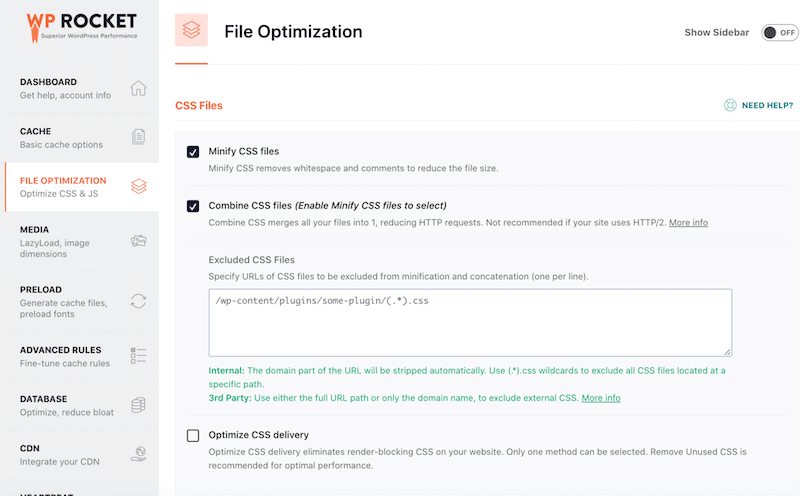
2. Versi PHP Terbaru Memastikan Kompatibilitas Lebih Baik Dengan Ekosistem WordPress
Sangat penting untuk menggunakan salah satu versi PHP terbaru untuk memastikan kompatibilitas dengan tema dan plugin WordPress. Penulis dan pengembang telah merancang alat untuk beroperasi dengan fitur dan fungsi PHP terkini. Jika situs Anda berjalan pada versi PHP lama, tema dan plugin mungkin macet atau tidak berfungsi karena ketidakmampuan menangani standar pengkodean yang lebih baru.
Peretasan kompatibilitas #1: Untuk menjalankan WordPress secara efisien dan memastikan kompatibilitas dengan tema dan plugin paling populer, periksa apakah situs Anda mendukung persyaratan teknis berikut:
- PHP versi 7.4 atau lebih tinggi.
- MySQL versi 8.0 atau lebih tinggi (tanyakan pada host Anda).
- MariaDB versi 10.5 atau lebih tinggi (tanyakan pada host Anda).
Peretasan kompatibilitas #2: Sebelum memasang plugin baru, periksa versi PHP mana yang harus Anda miliki sebelum mengunduhnya.
Misalnya, tim Imagify mengatakan Anda harus menggunakan PHP versi 7.3 atau lebih tinggi untuk menggunakan plugin tanpa konflik PHP.
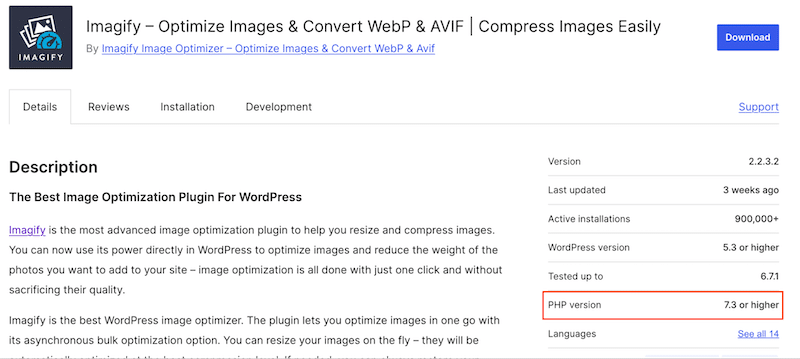
3. PHP Terkini Memberikan Peningkatan Keamanan
Tahukah Anda bahwa PHP digunakan oleh 75,4% dari semua situs web? Itu menjadikannya kerangka kerja #1 yang digunakan di bagian belakang. Sayangnya, ini juga menjadikannya salah satu yang paling diincar oleh para peretas. Versi PHP yang sudah ketinggalan zaman tidak lagi menerima pembaruan atau patch keamanan, dan peretas dapat mengeksploitasi “pintu belakang” tersebut, mendapatkan akses tidak sah, dan menyusupi situs WordPress Anda.
Menggunakan PHP versi terbaru adalah awal yang sangat baik untuk keamanan, namun itu tidak cukup untuk memastikan perlindungan optimal untuk situs WordPress Anda.
Peretasan keamanan: Gunakan plugin WordPress seperti plugin WordFence atau Sucuri untuk melindungi situs WordPress Anda dari malware dan serangan berbahaya. Anda juga dapat menerapkan 16 praktik terbaik keamanan WordPress kami untuk memastikan situs terlindungi sepenuhnya.
3 Cara Memeriksa Versi PHP di WordPress
Menjalankan pemeriksaan versi PHP WordPress di situs Anda adalah ide bagus untuk memastikan Anda menggunakan versi terbaru. Ada 3 cara mudah untuk menentukan versi PHP mana yang menjalankan situs WordPress Anda: periksa langsung dari dashboard WordPress Anda, akses melalui cPanel penyedia hosting Anda, atau buat file info PHP terpisah.
1. Memeriksa Versi PHP Dari Admin WordPress Anda (Cara Mudah)
Cara termudah untuk memeriksa versi PHP yang Anda gunakan adalah dengan login ke admin WordPress Anda. Buka Tools > Site Health > I nfo > Server, dan periksa baris versi PHP .
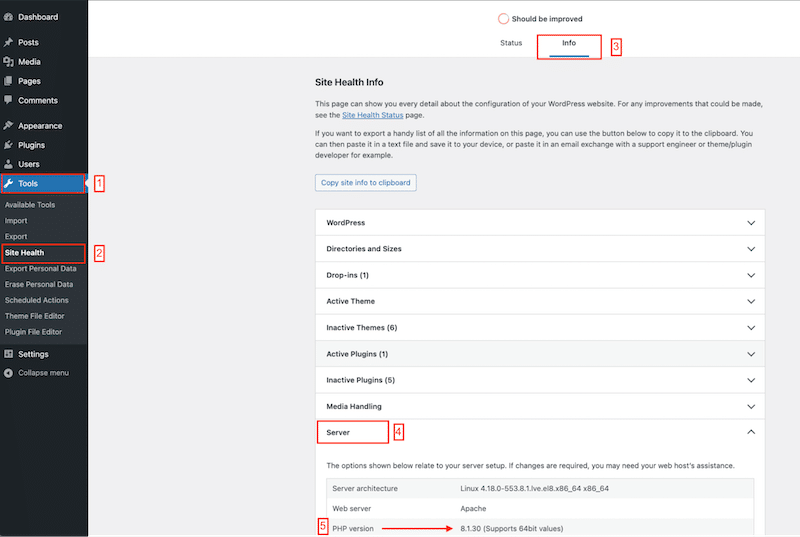
2. Mengecek Versi PHP Dari cPanel Hosting Anda
Cara lain untuk memeriksa versi PHP yang saat ini Anda gunakan di WordPress adalah dengan menanyakan host Anda atau masuk ke cPanel Anda. Dari sana, Anda dapat dengan mudah mengelola database domain Anda dan melihat versi PHP yang Anda gunakan.
Cara lain untuk memeriksa versi PHP yang saat ini Anda gunakan di WordPress adalah dengan menanyakan host Anda atau masuk ke cPanel Anda. Dari sana, Anda dapat dengan mudah mengelola database domain Anda dan melihat versi PHP yang Anda gunakan.
- Hubungkan ke cPanel Anda menggunakan nama pengguna dan kata sandi Anda.
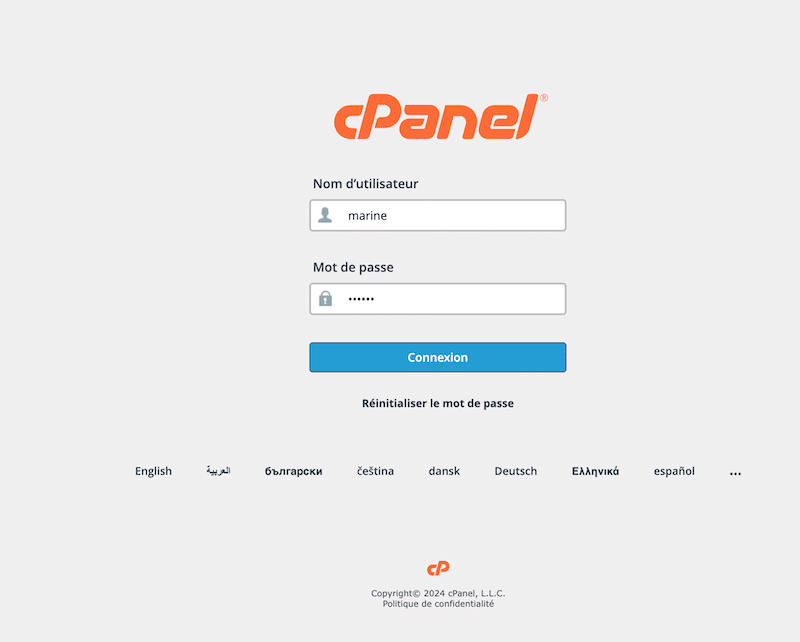
2. Kemudian gulir ke submenu Software dan klik tombol Select PHP Version .

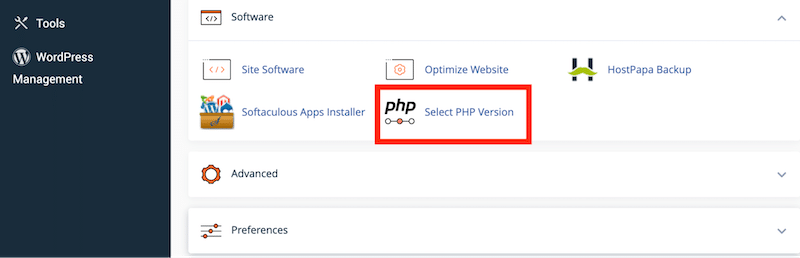
3. Anda akan melihat versi PHP saat ini yang digunakan oleh situs WordPress Anda.
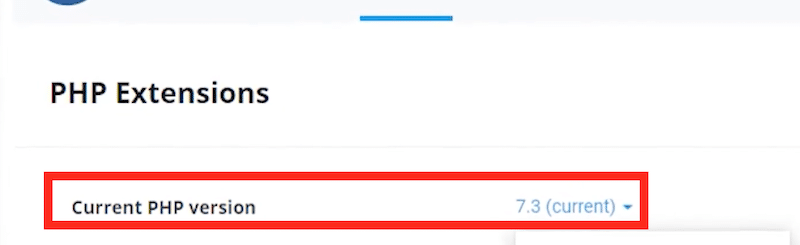
3. Buat dan Unggah File PHP Baru ke Direktori Root Situs WordPress Anda
Anda dapat membuat file info PHP baru untuk memeriksa versi PHP yang digunakan situs WordPress Anda. Metode ini lebih kompleks dari metode sebelumnya, karena Anda perlu membuat file info PHP dan mengunggahnya ke direktori.
Penting: Gunakan metode ini hanya jika Anda merasa nyaman bekerja dengan kode.
- Buat file info PHP (misalnya, phpfileinfo.php).
- Simpan di direktori berikut.
/home/customer/www/yourwordpresssite.com/public_html - Tambahkan cuplikan kode berikut ke file.
<?php phpfileinfo(); ?> - Gunakan URL berikut untuk mengakses file melalui browser web seperti Chrome atau Safari.: http://yourwordpresssite.com/phpinfo.php
- Versi PHP situs Anda akan ditampilkan di halaman.
Cara Memperbarui Versi PHP WordPress Anda
Sekarang setelah Anda memeriksa versi PHP dan mengetahui versi mana yang menjalankan situs Anda, mungkin sudah waktunya untuk melakukan pembaruan. Cara termudah untuk memperbarui versi PHP Anda di WordPress adalah dengan menggunakan cPanel hosting Anda. Anda juga dapat meminta tuan rumah melakukannya untuk Anda.
- Buka cPanel hosting Anda dan buka subbagian Perangkat Lunak .
- Klik pada tombol Pilih Versi PHP .
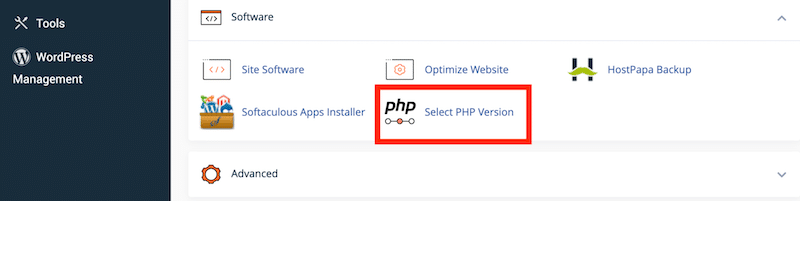
3. Pilih versi PHP yang ingin Anda gunakan di situs Anda dari menu drop-down.
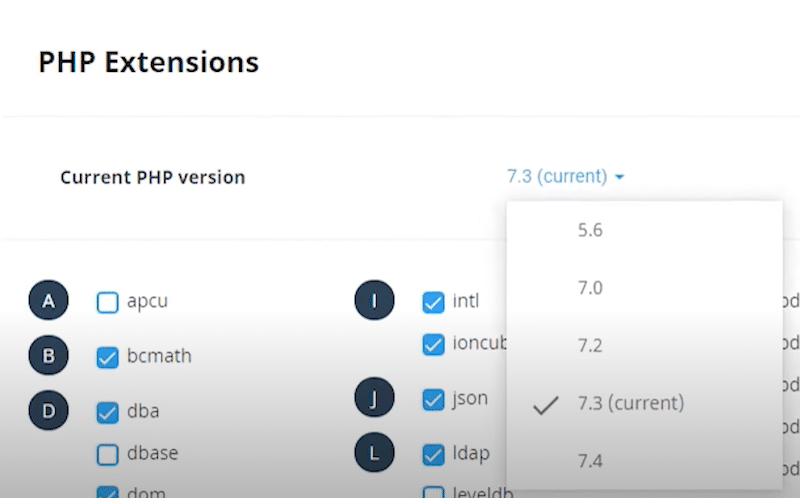
9 Praktik Terbaik untuk Memperbarui Versi PHP di WordPress
Meskipun penting untuk memperbarui dan menjalankan salah satu versi PHP terbaru untuk kinerja dan keamanan optimal, ingatlah untuk tidak terburu-buru dalam prosesnya. Luangkan waktu Anda dan ikuti 9 praktik terbaik kami untuk mempersiapkan pembaruan PHP situs WordPress Anda dengan benar.
- Tentukan apakah pembaruan bersifat mendesak. Jika versi PHP Anda di bawah 7.4, saatnya untuk melakukan upgrade.
| Tip keamanan peningkatan PHP jika Anda menggunakan versi PHP yang sangat lama (di bawah 7): Kami menyarankan untuk membuat situs pementasan dan menjalankan pembaruan PHP di sana sebelum melakukannya di situs produksi (langsung). Bekerja di situs pementasan terlebih dahulu memungkinkan Anda menguji pembaruan PHP di lingkungan yang aman dan mengidentifikasi masalah apa pun yang mungkin terjadi di situs aktif Anda. |
- Buat cadangan lengkap situs web Anda.
- Hubungi penulis tema dan plugin Anda untuk memeriksa masalah umum apa pun dengan versi PHP tertentu.
- Pindai situs Anda menggunakan plugin seperti Pemeriksa Kompatibilitas Plugin untuk memeriksa apakah plugin Anda kompatibel (atau tidak) dengan versi PHP yang ingin Anda tingkatkan. Dari antarmuka plugin, Anda dapat melihat versi PHP yang didukung untuk setiap plugin dan melihat apakah versi tersebut “dapat diperbarui” dengan versi WordPress terbaru.
- Berdasarkan hasilnya, perbarui WordPress, plugin, dan tema sesuai kebutuhan.
- Terakhir, perbarui versi PHP Anda.
- Pantau dan periksa apakah versi baru sudah aktif dan berjalan dari bagian alat kesehatan di admin WordPress.
- Jelajahi situs Anda dan uji fungsinya untuk memastikannya berfungsi dengan baik tanpa kesalahan atau bug. Misalnya, buka beberapa halaman, uji formulir kontak, dan lihat apakah semua desain ditampilkan dengan baik.
- Buka PageSpeed Insights atau GTmetrix untuk memeriksa peningkatan kinerja apa pun, terutama jika Anda memperbarui situs Anda ke PHP 8+, yang menjamin peningkatan kecepatan instan.
Memecahkan Masalah Umum Setelah Pembaruan PHP
Memperbarui PHP biasanya aman, tetapi Anda mungkin mengalami kesalahan dan bug terkait dengan fungsi yang tidak digunakan lagi. Berikut cara mengatasi masalah pada website Anda yang disebabkan oleh update PHP terbaru.
Langkah 1: Kembalikan ke versi PHP sebelumnya.
Langkah 2: Perbarui WordPress, tema, dan plugin Anda.
Setelah Anda masuk, klik Pembaruan di menu sebelah kiri. Jika Anda melihat titik merah dengan angka, berarti pembaruan tersedia.

Langkah 3: Sekarang inti WordPress, semua plugin, dan tema sudah diperbarui, perbarui kembali PHP Anda.
Apa yang harus Anda lakukan jika masih tidak berhasil?
Strategi #1: Pulihkan versi cadangan lama situs Anda dari panel host.
Strategi #2: Aktifkan laporan kesalahan PHP dan bagikan dengan penyedia hosting atau pengembang Anda. Tambahkan baris kode berikut ke file kode PHP Anda untuk mengaktifkan PHP:
ini_set('display_errors', 1); ini_set('display_startup_errors', 1); error_reporting(E_ALL);Beberapa host mengizinkan Anda mengaktifkan pelaporan PHP langsung dari dasbor cPanel.
Menyelesaikan
Sekarang Anda tahu mengapa memutakhirkan PHP sangat penting: ini meningkatkan kecepatan dan keamanan serta memastikan kompatibilitas dengan ekosistem WordPress. Namun sebelum mendalaminya, ikuti 9 praktik terbaik kami untuk mempersiapkan pembaruan yang lancar dengan tuan rumah Anda.
Mengupgrade ke PHP 8 atau lebih tinggi akan meningkatkan kinerja situs Anda, tetapi jangan berhenti di situ – optimalkan seluruh situs Anda dengan WP Rocket! Plugin ini memudahkan pengoptimalan CSS dan JavaScript hanya dengan beberapa klik, membantu situs Anda berjalan lebih cepat. Setelah aktivasi, caching, kompresi GZIP, dan banyak teknik kinerja lainnya juga diterapkan.
Siap meningkatkan kinerja situs Anda? Perbarui PHP Anda dan coba WP Rocket hari ini – bebas risiko dan memiliki jaminan uang kembali 14 hari!
